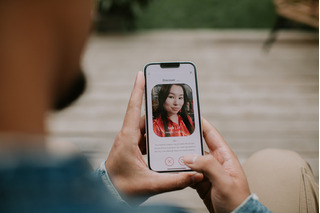Conocé la importancia de poder bajar archivos de tu
a una PC, con qué modelos podés realizar esta acción, los diferentes métodos disponibles y algunos consejos para que realices transferencias efectivas.
Transferir archivos de un iPhone a un PC puede parecer una tarea complicada, especialmente si no estás familiarizado con las herramientas y métodos disponibles. Sin embargo, con las instrucciones adecuadas, podés realizar esta tarea de manera eficiente y sin complicaciones.
En este artículo exploraremos diferentes métodos para transferir archivos de tu iPhone a tu PC, asegurandonos de que tengas a mano el que mejor se adapte a tus necesidades.
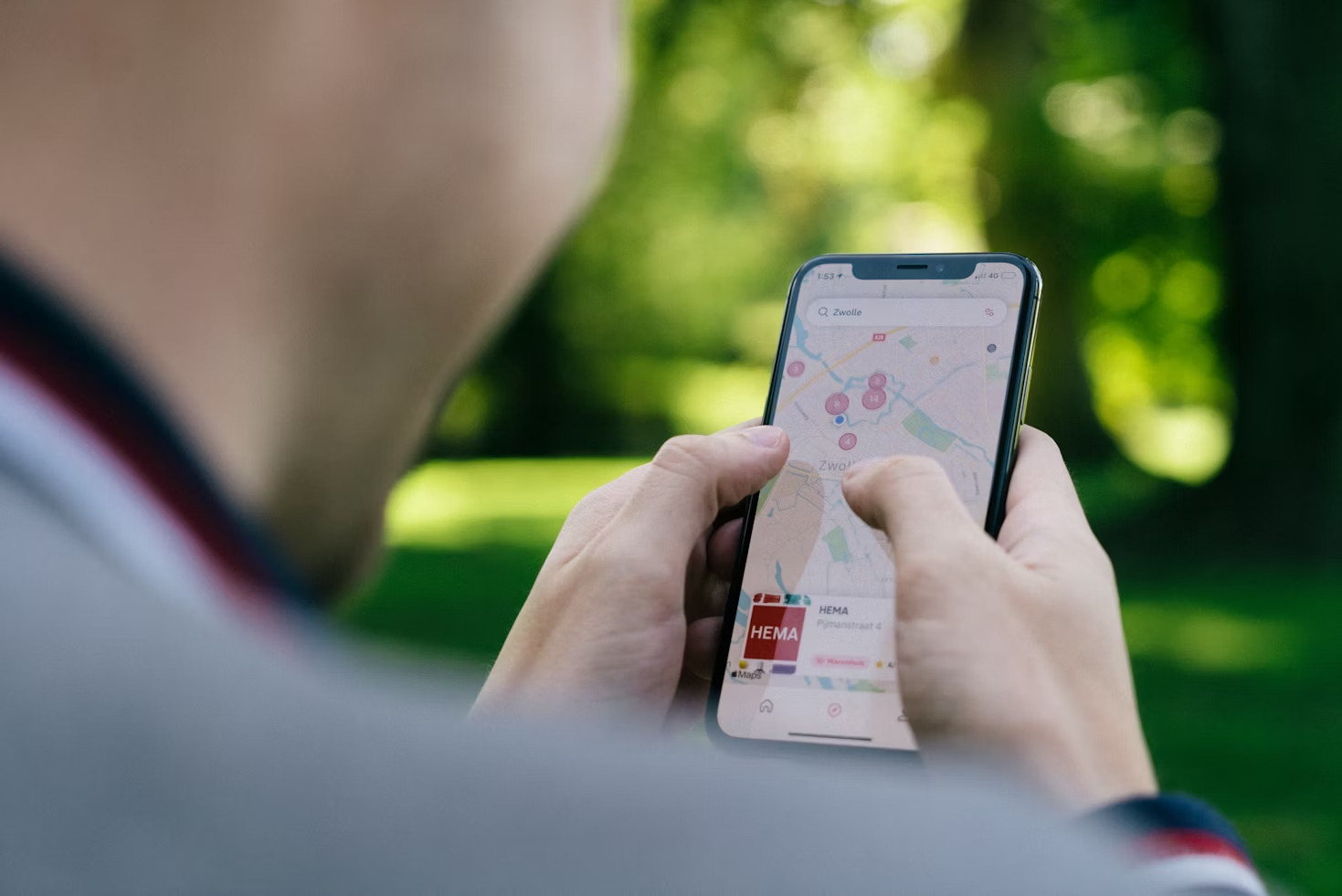
¿Qué significa bajar archivos de iPhone a PC?
Bajar archivos de un iPhone a una computadora personal (PC) se refiere al proceso de transferir documentos, fotos, videos, música u otros tipos de datos desde un dispositivo iPhone a un equipo de escritorio o portátil. Este procedimiento permite almacenar, organizar y respaldar la información de manera segura, fuera del dispositivo móvil.
El proceso puede realizarse a través de diferentes métodos, como conexiones por cable USB, servicios en la nube o aplicaciones especializadas. La elección del método depende de las necesidades del usuario y las herramientas disponibles.
¿Cual es la importancia de bajar archivos de iPhone a PC?
La transferencia de archivos del iPhone al PC es fundamental por varias razones:
Respaldo de información: Al guardar los archivos en una PC, puedes proteger tus datos ante posibles pérdidas por daños al dispositivo o eliminación accidental.
Liberación de espacio: Transfiriendo archivos al PC puedes liberar memoria en tu iPhone, mejorando su rendimiento.
Edición avanzada: Las computadoras ofrecen herramientas más completas para editar imágenes, videos y documentos.
Facilidad de acceso: Tener los archivos en un lugar adicional facilita compartirlos y acceder a ellos desde distintos dispositivos.
Beneficios de bajar archivos de iPhone a una PC
En la era digital actual, la necesidad de transferir archivos entre dispositivos es más común que nunca. Ya sea para liberar espacio en tu iPhone, hacer copias de seguridad de tus fotos y videos, o simplemente para tener acceso a tus archivos en diferentes dispositivos, conocer cómo transferir archivos de un iPhone a un PC es esencial.
A continuación detallamos los beneficios por los cuales deberías aprender a realizar este procedimiento.
Mayor capacidad de almacenamiento
Las PCs suelen tener mucho más espacio de almacenamiento que un iPhone, lo que permite guardar grandes cantidades de archivos sin preocuparte por el límite de memoria.
Organización eficiente y facilidad para realizar copias de seguridad
En el PC, puedes organizar los archivos en carpetas específicas, según tus preferencias. Además, allí podrás respaldar la información en un disco duro externo o servicios en la nube desde tu PC.
Compatibilidad con otros formatos
Los archivos transferidos al PC pueden convertirse o editarse en formatos más universales para diferentes usos.
Acceso sin conexión
Una vez almacenados en la computadora, los archivos están disponibles sin necesidad de conexión a internet, especialmente útil para quienes viajan o tienen acceso limitado a la red.
¿Qué modelos de iPhone permiten transferir archivos a una PC?
La transferencia de archivos entre un iPhone y una PC es compatible con la mayoría de los modelos modernos que cuentan con iOS y la funcionalidad de conectarse mediante USB o inalámbricamente. Esto incluye:
iPhone SE (todas las generaciones)
iPhone 6 en adelante
iPhone 11, 12, 13, 14, 15 y 16
Modelos Pro y Pro Max
Todos los modelos mencionados pueden transferir archivos a una PC con Windows 10 o superior utilizando herramientas como iTunes, la app de Fotos, o servicios en la nube.

Métodos para transferir archivos de iPhone a PC
A continuación, te compartimos métodos prácticos para realizar la transferencia de archivos:
Usando iTunes
iTunes es el software oficial de
diseñado para gestionar tus dispositivos iOS. A continuación, te mostramos cómo puedes usar iTunes para transferir archivos de tu iPhone a tu PC.
Paso a paso: cómo utilizar iTunes
Primero debes descargar e instalar iTunes. Visita el sitio web oficial de Apple y descarga la última versión de iTunes. Sigue las instrucciones de instalación y asegúrate de que iTunes esté completamente instalado en tu PC.
Luego, conecta tu iPhone al PC. Usa un cable Lightning para conectar tu iPhone al puerto USB de tu PC. Abre iTunes y espera a que detecte tu dispositivo.
Por último, selecciona y transfiere los archivos. Haz clic en el icono de tu dispositivo en iTunes. Navega a la sección de "Compartir Archivos" y selecciona las aplicaciones desde las cuales deseas transferir archivos. Arrastra y suelta los archivos que deseas guardar en tu PC.
Utilizando iCloud
iCloud es el servicio de almacenamiento en la nube de Apple que permite sincronizar tus archivos en múltiples dispositivos. Este método es ideal para transferencias inalámbricas.
Paso a paso: cómo utilizar iCloud
Primero debes configurar iCloud en tu iPhone. Asegúrate de que iCloud esté activado en tu iPhone. Para ello, ve a "Configuración" > [tu nombre] > "iCloud" y activa las aplicaciones que deseas sincronizar.
Luego, accede a iCloud desde tu PC. Abre un navegador web en tu PC y visita iCloud.com. Inicia sesión con tu Apple ID y selecciona "Fotos", "Archivos" u otra aplicación que contenga los archivos que deseas transferir.
Por último, descarga archivos a tu PC. Selecciona los archivos que deseas descargar y haz clic en el icono de descarga para guardarlos en tu PC.
Transferencia directa con cable USB
Este método es el más sencillo para transferir fotos y videos sin necesidad de software adicional.
Paso a paso: cómo descargar archivos mediante cable USB
Primero debes conectar el iPhone al PC. Para ello, usa un cable Lightning para conectar tu iPhone al puerto USB de tu PC. Abre el Explorador de Windows y selecciona "Este PC". Haz clic en tu iPhone en la lista de dispositivos y navega a la carpeta "DCIM" para acceder a tus fotos y videos. Allí copia y pega los archivos que deseas transferir a tu PC.
Aplicaciones de terceros
Existen varias aplicaciones de terceros que facilitan la transferencia de archivos, cada una con características únicas. Algunas de ellas son:
AnyTrans: Ofrece una interfaz intuitiva y soporte para múltiples tipos de archivos.
iMazing: Permite una gestión avanzada de tus archivos y copias de seguridad.
Dr.Fone: Incluye herramientas de recuperación de datos además de transferencia de archivos.
Consejos para una transferencia eficiente
Para asegurar una transferencia sin problemas, considerá los siguientes consejos:
Asegura una conexión estable
Si usás transferencia inalámbrica, asegurate de que tanto tu iPhone como tu PC estén conectados a la misma red Wi-Fi.
Organizá tus archivos
Antes de transferir, organizá tus archivos en carpetas para facilitar su gestión una vez en tu PC.
Verificá el espacio de almacenamiento
Asegurate de que tu PC tenga suficiente espacio para los archivos que deseás transferir.
Solución de problemas comunes en la transferencia de archivos de iPhone a una PC
A veces, pueden surgir problemas durante la transferencia de archivos. Aquí te mostramos cómo resolver algunos de los problemas más comunes:
El iPhone no es reconocido por el PC
Si surge este problema, asegurate de que el cable Lightning esté en buen estado y correctamente conectado.
Probá con otro puerto USB en tu PC. Un ejemplo es el cable
de 2m compatible con iPhone 6 7 8 X 11 12 13 14 iPad de la marca Foxconn.
Falta de espacio en el PC
Liberá espacio eliminando archivos innecesarios o transfiriendo archivos a un disco duro externo, como por ejemplo la unidad estado sólido Kingston Ssd Xs1000 externo de 1tb y con Usb 3.2.
Actualización de software
Asegurate de que tanto iOS como el sistema operativo de tu PC estén actualizados a la última versión.

Reflexiones finales
Transferir archivos de un iPhone a un PC no tiene por qué ser una tarea complicada. Con los métodos y consejos proporcionados en esta guía, puedes elegir el método que mejor se adapte a tus necesidades y realizar la transferencia de manera eficiente.